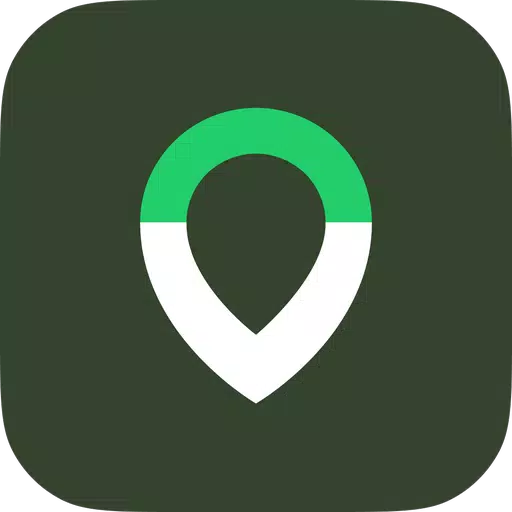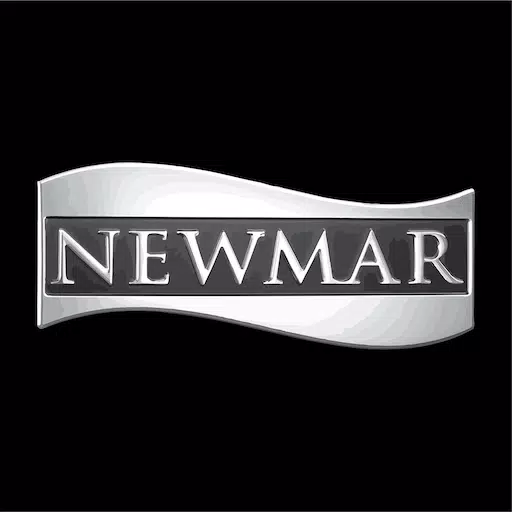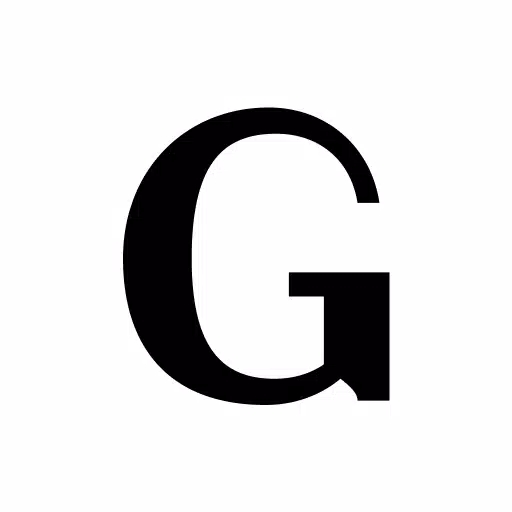使命召喚:增強視覺效果的圖形優化
by Nova
Feb 14,2025
增強您的使命召喚:黑色操作6 視覺效果:Sharper Graphics的指南
許多“使命召喚” 玩家在黑色操作6 中經歷了次優的圖形,導致顆粒感,模糊和降低目標可見性。本指南提供了改善遊戲視覺保真度的解決方案。
為什麼穀物和模糊? 如果您的硬件設置正確配置了(監視器支持的最高分辨率),則該問題可能源於遊戲內設置。 遊戲更新有時可以將選項重置為默認設置,從而導致這些問題。 關鍵設置在圖形菜單中找到,特別是在顯示,質量和查看選項卡下。
消除模糊:運動模糊和景深,同時增強了
的沉浸式,可能會對快節奏的標題(如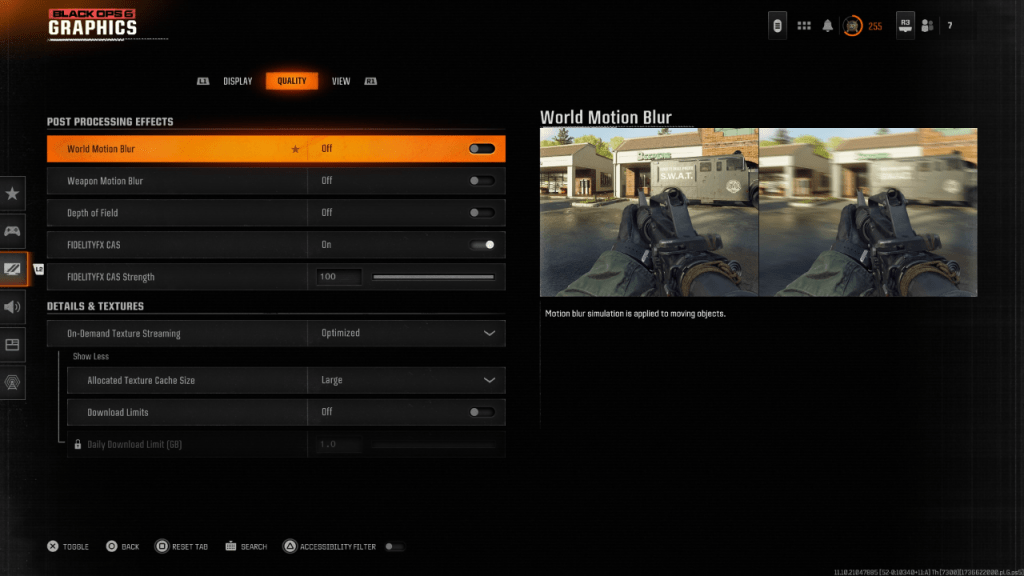
導航到圖形設置,然後是質量選項卡。 找到“後處理效果”。
- 設置“世界運動模糊”,“武器運動模糊”,和“野外深度”。
- 提高清晰度和還原穀物:
- 不正確的伽馬和亮度設置可能導致圖像質量差。
調整伽馬/亮度滑塊,直到
如果問題持續存在,則“按需紋理流”可能是罪魁禍首。
- 優化紋理和詳細信息:
- 按需紋理流,同時保存存儲空間會損害圖像質量。 優化:
轉到“質量”選項卡中的詳細信息和紋理設置。
設置“按需紋理流”到“優化”。 單擊“顯示更多”以揭示其他選項。
將“分配的紋理緩存大小”設置為“大”。如果您的Internet計劃允許,請禁用“下載限制”,以供無限制的高分辨率紋理下載。 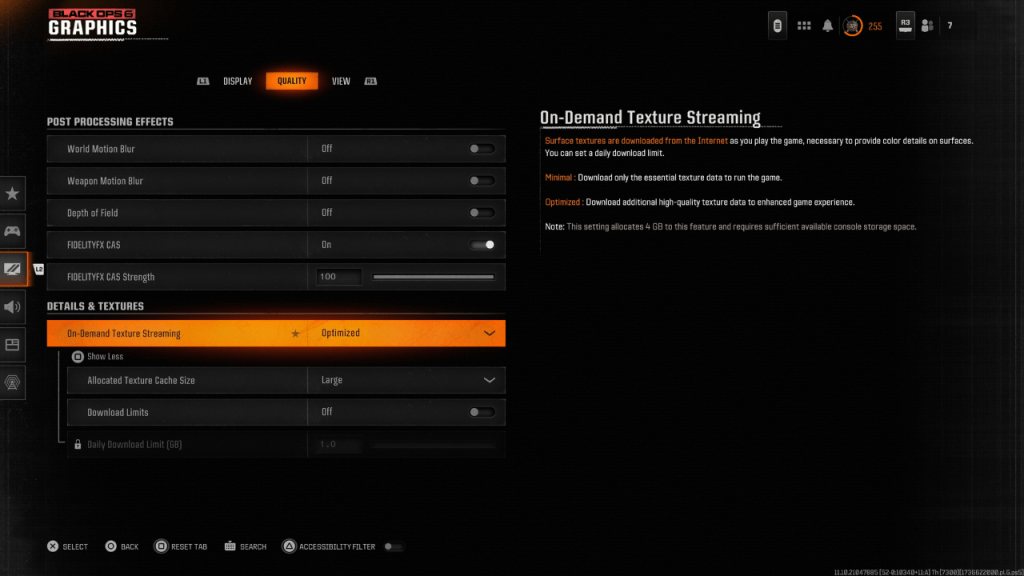
通過實施這些調整,您可以顯著提高《使命召喚:Black Ops 6
》的視覺質量,從而帶來更加沉浸式和更愉快的遊戲體驗。- 1 《使命召喚》宣布黑色行動 6 更新 Feb 08,2025
- 2 Zomboid 項目:所有管理命令 Jan 05,2025
- 3 Pokemon GO Fest 2025:日期、地點和活動詳情 Jan 08,2025
- 4 神奇寶貝TCG口袋:Wonder Pick Pick,時間和促銷卡 - 2025年2月 Mar 03,2025
- 5 Starseed更新:2025年1月的代碼發布 Feb 25,2025
- 6 《黑神話:悟空》在發售前幾天就登頂 Steam 排行榜 Jan 07,2025
- 7 如何獲得無限尼基的所有能力服裝 Feb 28,2025
- 8 GTA 6:2025年秋季發布日期謠言加劇 Feb 19,2025
-
預算與投資:您的財務應用指南
總共 9
-
令人上癮的超級音樂遊戲以進行快速玩
總共 10